现阶段,许多用户都比较喜欢在win10电脑上观看一些电影视频,因此为了更好的观看体验,就会选择给win10电脑连接投影仪来投放,然而投影仪在投屏时却没有全屏显示,对此电脑win10投
现阶段,许多用户都比较喜欢在win10电脑上观看一些电影视频,因此为了更好的观看体验,就会选择给win10电脑连接投影仪来投放,然而投影仪在投屏时却没有全屏显示,对此电脑win10投影不全屏怎么办呢?接下来小编就来告诉大家win10系统投影不能全屏处理方法。
1、在电脑桌面,右键--显示设置--显示适配器属性。
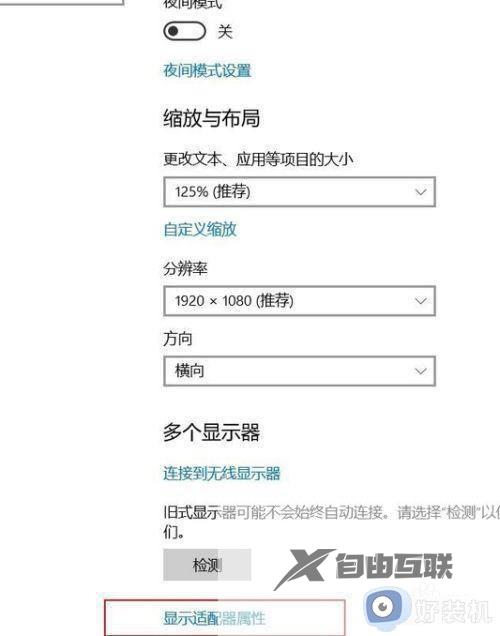
2、在弹出的窗口中,选择适配器目录下列出所有模式。
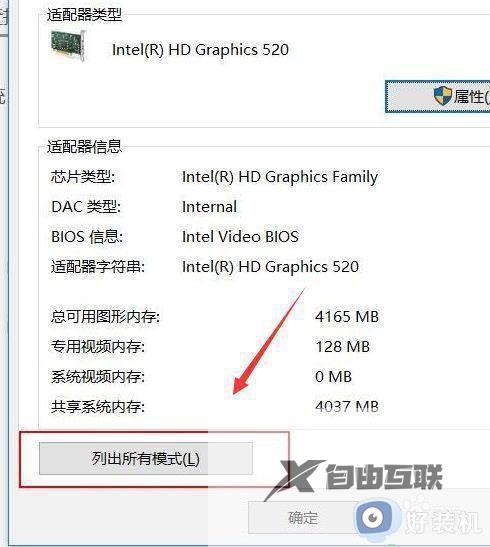
3、在跳出的列出所有模式窗口的有效模式列表中选择合适你投影仪或者显示器的模式,一般的投影器1024x768基本可以解决,当然,你可以尝试其他参数直到适合为止。
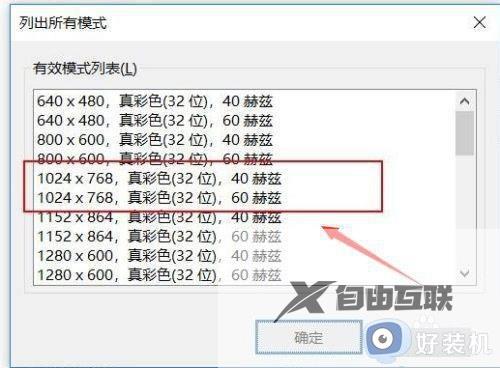
以上就是小编给大家讲解的win10系统投影不能全屏处理方法了,碰到同样情况的朋友们赶紧参照小编的方法来处理吧,希望能够对大家有所帮助。
